Dropbox 是一种创新工具,它允许用户在任何地方备份文件、快速共享文件并与同事一起工作。 它还是一款出色的娱乐工具,提供了一种离线欣赏媒体文件(如电影、电子书和音乐文件)的新方式。 使用 Dropbox,您无需使用额外的硬盘即可节省更多计算机空间。 如果您拥有大量 iTunes 歌曲,将 iTunes 音乐库移至 Dropbox 将帮助您释放计算机空间并随时随地访问音乐。
将音乐移至 Dropbox 的过程相当简单。 但是一个隐藏的问题会对你造成打击。 您从 iTunes 购买的歌曲被格式化为 M4P。 除非删除 DRM,否则您无法将这些受保护的歌曲同步到 Dropbox。 因此,本文将带您找到解决隐藏问题的方法。
部分1。 如何将iTunes音乐库移动到Dropbox
TuneFab Apple Music 转换器 是一款专业的软件 从 iTunes 音乐中删除 DRM 并可以将 iTunes M4P 歌曲保存在 MP3 文件中,质量不会受损。 按照接下来的五个步骤,您可以了解它的工作原理以及如何将音乐放入 Dropbox。
步骤1。 在Windows或Mac上启动Apple Music Converter
它有两个版本供您选择,只需下载您需要的版本,然后安装到您的计算机上。 打开它,让它运行。
步骤2。 选择要转换的iTunes M4P歌曲
整个 iTunes 音乐库将出现在程序的“播放列表”部分。 只需一首选择您要移动到 Dropbox 的歌曲或使用“搜索歌曲”功能找到您想要的歌曲。

步骤3、选择输出格式
在“输出设置”部分,从下拉列表中选择输出格式。 您可以选择 MP3 作为与大多数设备兼容的输出格式。 然后根据需要设置输出路径或默认保存转换后的歌曲。

步骤4。 删除DRM并转换M4P歌曲
点击“转换”开始转换。 转换完成后,转到目标文件夹以检查无 DRM 歌曲。
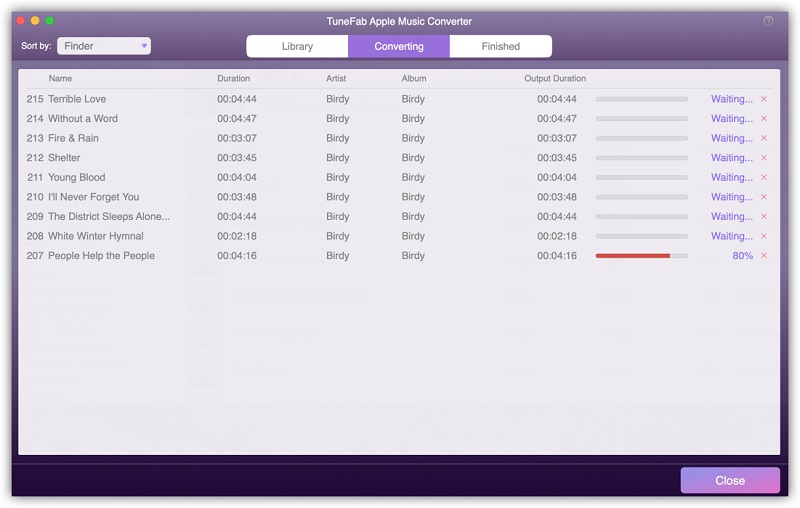
步骤5。 将已转换的歌曲移至Dropbox
使用与您的帐户关联的电子邮件地址和密码登录 Dropbox 网站 (www.dropbox.com)。 然后单击“添加文件”>“选择文件”将所有转换后的 iTunes 音乐歌曲上传到 Dropbox 文件夹。
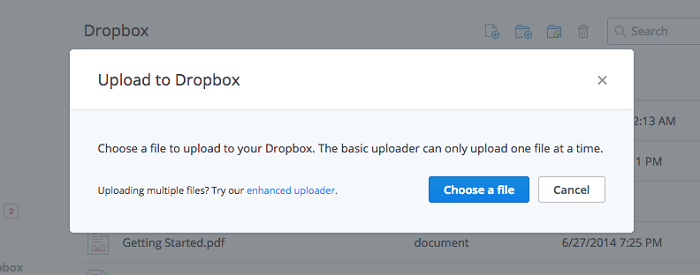
当然,你可以享受和 备份苹果音乐 现在没有限制。 如果您想将其他音乐从 Dropbox 传输到 iPhone,请继续阅读。
部分2。 额外提示:使用iTunes将音乐从Dropbox传输到iPhone
可悲的是,您不能直接从 Dropbox 获取音乐到 iPhone 音乐库。 如果你想使用 Dropbox,你可以使用间接的方法:从 Dropbox 下载音乐到电脑,然后将歌曲从电脑传输到 iPhone。 这是过程:
1. 在官网登录您的 Dropbox 帐户,然后转到您要下载的文件所在的文件夹。 点击 ”三点图标>下载".
2. 将音乐从 Dropbox 下载到电脑后,您也可以使用 iTunes 同步到 iPhone。 只需打开 iTunes,转到“文件>将文件添加到库"。浏览并选择计算机上下载的音乐。单击"可选”,选定的歌曲将被添加到iTunes资料库。
3.将iPhone连接到计算机。 单击iTunes上的设备选项卡。 去 ”音乐“左侧边栏中的类别。检查”同步音乐" 并选择要传输的音乐。完成后,点击 "Sync”位于右下角。
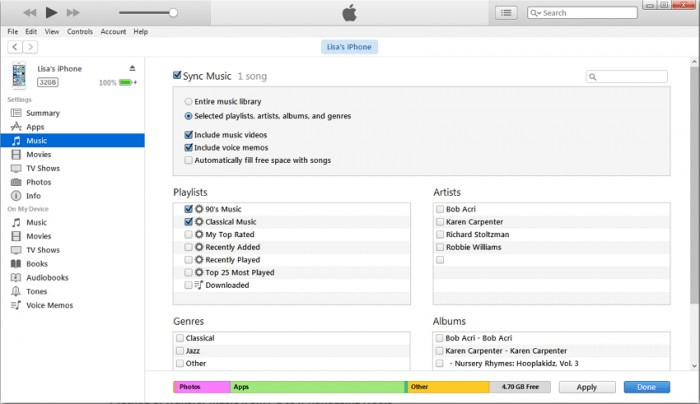
充分利用Dropbox,您可以轻松管理媒体文件。 让 TuneFab Apple Music 转换器 Dropbox 成为您的文件助手,让生活和工作变得更有趣、更轻松。















